江苏省苏州张家港市一中八年级信息技术《第二讲 Label控件》教案
苏科版八年级全册信息技术 课件:认识VisualBasic
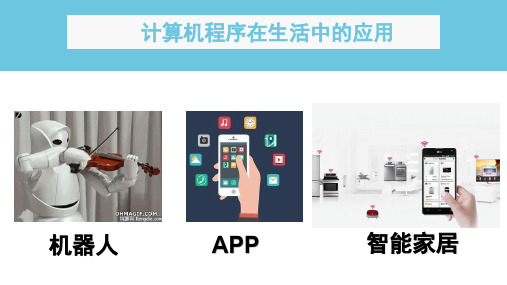
初步体验
3.编写代码 效果:单击按钮显示文字
哪个控件的caption属性值要变? 变成什么?
初步体验 4.调试运行
初步体验
5.保存程序
将VB程序命名为“抽奖”,并分别用不同的类型保存到桌 面上
扩展名为.frm窗体文件,扩展名为.vbp工程文件,扩展名为.exe可执行文件。
任务三:初步体验
创建一个类似“抽奖”程序初级版
1.任务分析 2.设计界面 3.代码编写 4.调试运行 5.保存程序
初步体验
1.任务分析
界面上呈现哪些内容?(用了哪些控件?) 文字 Label控件 按钮 Command控件
程序在功能上实现了怎样的效果? 单击按钮显示出抽奖内容
初步体验
2.界面设计 在窗体中添加一个command
初识VB工作环境
对象名.属性名=属性值
Command1. caption= “1”
控件名称 控件显示的字符
任务2:变一变 单击按钮,使按钮上数字从“1”变成“2”
command1.caption=”2”
代码窗口
(1)代码中要明确对象,而且对象名称拼写一定要正确。 (2)代码中的点和引号必须是在英文输入状态下输入。
计算机程序在生活中的应用
机器人
APP
智能家居
Visual Basic
用VB制作抽奖程序
桌面快捷方式
认识vb
初识VB工作环境
窗体
控件工具箱
属性窗口
窗体
制作程序界面的窗口 ,通过窗体或窗体中 的控件显示出程序最 终的效果
在VB中,放 入窗体中的控 件称为对象。
VB应用程序的基本结构,几乎所有对象都是添 加在窗体上的。
八年级信息技术001(程序基本知识)教案 苏教版 教案

苏州市第二十六中学备课纸第页
教学课题程序基本知识一
2、VB程序的编写方法。
教学目标
1、掌握程序设计的过程;
2、掌握分析问题的方法与算法的确定;
3、掌握VB程序的编写方法。
教学准备
网络教室、课件
集体备课意见和主要参考资料
教学参考书
页边批注
加注名人名言
苏州市第二十六中学备课纸第页教学过程
所翻筋斗(秒)数:n=2.3×1014÷(5.4×104)
一年的秒数:m=365×24×60×60=31536000
翻筋斗年数:y=n/m
编写VB程序
建立由窗体、图像与2个命令按钮所组成的程序界面。
学生探究:完成程序界面设计。
教师:展示学生作品并总结。
设置对象属性
学生探究:对象属性设置。
页边批注
苏州市第二十六中学备课纸第页
加注名人名言。
江苏省苏州张家港市一中八年级信息技术《第一课时 VB简介》教案

不是个个都能成为比尔盖茨,但你想知道天天使用的Windows的诸多功能是如何实现的吗?你想要编写自己的应用程序吗?通过学习VB就能写出很多应用程序。
二、打开程序:点击桌面上的 Visual Basic 图标(或从“程序”菜单中打开“Microsoft V isual Basic 6.0 中文版”),在弹出的如图一的窗口中选择“创建标准EXE”按钮。
图一确定后的状态如图二图二三、工作界面简介:1、标题栏2、菜单栏3、工具栏图三4、工具箱面板5、程序设计区6、 VB工程管理器:用来管理开发一个VB程序所需要的各种类型的窗体和模块,如左图是一个工程所包含的东西,窗体是一个程序表现在外面的界面、模块是程序内部使用的代码。
7、属性窗口图四用来显示控件的属性,并允许我们修改,设定这些属性的值,我们在窗体设计区域的窗体上选中一个控件,以按钮为例,则在“属性窗口”中会列出它的属性,我们可以看到常用的“Name”、“Capition”、“Font”等等属性,试着把“Capition”属性改为“这是一个按钮”,然后看看“窗体设计区域”的按钮上显示的文字是不是改变了。
8、布局窗口图五调整程序运行时,程序窗体在屏幕中的初始位置,把鼠标移到左图屏幕中的窗体上,这时鼠标会变成移动形状,拖动窗体,就设置好了运行时此窗体的位置。
四、控件的使用1、控件的属性2、控件的使用以控件“按扭”的使用为例来说明制作计算机器界面:双击工具箱面板上的命令按钮(Command Button)图标,如图六:图六然后你会发现程序界面上多了一个命令按钮,如图七:图七在控件属性窗口中设置:“Caption”属性为“0”,并调好大小,选择好字体、字号,如图八所示图8所示单击这个按钮选中它,让它周围出现8个小句柄.选择“编辑”菜单中的“复制”命令,再选择“粘贴”命令,则在设计窗体上会出现一个和原有按钮一模一样的按钮。
重复以上步骤,做出18个按钮,修改这18个按钮的“Captio n”属性。
江苏省苏州张家港市一中七年级信息技术(第二章 操作系统基础 第三课时 上机操作)教案

第二章操作系统基础第三课时上机操作
三、内容与步骤
直接启动
打开主机电源开关
屏幕上显示启动过程的画面,鼠标指针呈沙漏形状
当鼠标指针呈稳定的箭头形状时,表示系统启动完成。
重新启动
将鼠标指针指向任务栏上的“开始”按钮,并单击“开始”菜单。
将鼠标指针指向“开始”菜单中的“关闭系统(U)”命令,并单击,弹出“关闭Windows98”对话框。
单击“重新启动计算机(R)命令。
单击“是(Y)按钮,计算机重新启动。
关闭Windows98
单击“开始“按钮,弹出“开始”菜单。
单击“开始”菜单中的“关闭系统”命令,弹出“关闭Windows98”对话框。
单击“关闭计算机(S)命令。
单击“是(Y)”按钮,稍等,屏幕显示“现在你可以安全地关闭计算机了”,就可切断电源了。
四、思考题:
为什么要按规定的步骤关闭Windows98?如何在Windows98中进入MS—DOS方式?。
2024版八年级上信息技术全册教案

08
多媒体技术应用与创意设计
多媒体技术基本概念及特点
多媒体技术定义
利用计算机对文本、图形、图像、声音、动画、视频等多种信息综 合处理、建立逻辑关系和人机交互作用的技术。
多媒体技术特点
集成性、交互性、实时性、数字化。
多媒体技术应用领域
教育、娱乐、广告、艺术、科学计算等。
常见多媒体文件格式解析
图像文件格式
操作系统的作用
作为计算机系统的核心与基石, 操作系统提供了各种服务,如用 户界面、资源管理、任务调度等, 使得计算机能够高效、稳定地运
行。
常见操作系统介绍与比较
Windows操作系统
由微软公司开发,具有图形化用户界面和丰富的应 用软件支持,广泛应用于个人计算机和商业领域。
Linux操作系统
开源的操作系统,具有高度的可定制性和灵活性, 广泛应用于服务器、嵌入式设备等领域。
能力目标
能够熟练操作计算机,使 用办公软件处理文档、数 据等,具备一定的编程能 力。
情感目标
培养学生对信息技术的兴 趣和热情,树立正确的信 息伦理道德观念。
教材结构与内容
教材结构
教材特点
本教材共分为若干单元,每个单元包 括知识讲解、实践操作和拓展阅读三 部分。
采用项目式教学法,引导学生通过完 成实际项目来掌握知识和技能;注重 培养学生的创新能力和实践能力。
教材内容
涵盖计算机基础知识、操作系统、办 公软件、网络基础等多个方面,注重 理论与实践相结合。
02
计算机基础知识
计算机硬件组成
中央处理器(CPU)
负责执行计算机指令和处理数据,是计算机的“大脑”。
内存(RAM)
用于暂时存储正在处理的数据和程序,影响计算机的运行速 度。
2024年八年级信息技术上册全册教案

八年级信息技术上册全册教案一、教学目标1.让学生了解信息技术的概念、发展历程和应用领域,提高信息素养。
2.培养学生运用信息技术解决问题的能力,提高实践操作水平。
3.培养学生的创新意识和团队合作精神,提高综合素质。
二、教学内容1.信息技术基础知识2.计算机操作系统3.文本处理软件4.电子表格软件5.演示文稿软件6.网络应用7.多媒体技术8.信息技术安全与道德三、教学安排1.教学课时:本册教材共计32课时,每周2课时。
2.教学方法:采用理论讲授、案例分析、实践操作、小组合作等多种教学方法相结合。
四、教学步骤第一单元:信息技术基础知识1.信息技术概述(1)信息技术的概念(2)信息技术的发展历程(3)信息技术的应用领域2.计算机硬件与软件(1)计算机硬件组成(2)计算机软件分类(3)操作系统的作用与功能第二单元:计算机操作系统1.Windows操作系统(1)Windows操作系统概述(2)Windows操作系统的基本操作(3)文件与文件夹的管理2.Linux操作系统(1)Linux操作系统概述(2)Linux操作系统的基本操作(3)Linux下的文件管理第三单元:文本处理软件1.Word文字处理软件(1)Word软件概述(2)Word文档的基本操作(3)文档格式设置与排版(4)图文混排与表格制作第四单元:电子表格软件1.Excel电子表格软件(1)Excel软件概述(2)Excel工作簿与工作表的基本操作(3)数据输入与编辑(4)公式与函数的应用(5)数据排序、筛选与图表制作第五单元:演示文稿软件1.PowerPoint演示文稿软件(1)PowerPoint软件概述(2)演示文稿的创建与编辑(3)幻灯片设计与排版(4)动画与多媒体的应用(5)演示文稿的放映与打印第六单元:网络应用1.计算机网络基础(1)计算机网络的概念(2)计算机网络的分类(3)网络协议与IP地质2.Internet应用(1)Internet概述(2)浏览器的基本操作(3)搜索引擎的使用(4)电子邮件的收发与管理(5)网络资源的与第七单元:多媒体技术1.多媒体技术概述(1)多媒体技术的概念(2)多媒体技术的应用领域2.多媒体制作软件(1)Photoshop图像处理软件(2)Flash动画制作软件(3)Audacity音频编辑软件(4)MovieMaker视频编辑软件第八单元:信息技术安全与道德1.信息技术安全(1)计算机病毒与防治(2)网络安全防护(3)数据备份与恢复2.信息技术道德(1)网络文明与道德规范(2)知识产权保护(3)个人信息保护五、教学评价1.过程评价:课堂参与度、实践操作能力、小组合作表现。
八年级上信息技术Flash教案
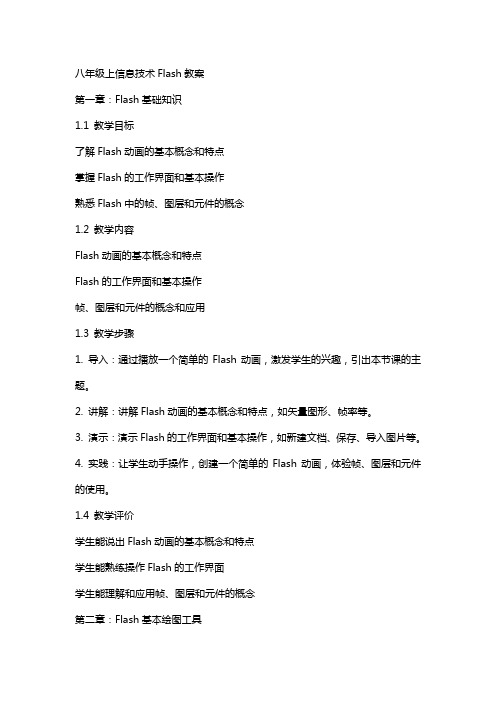
八年级上信息技术Flash教案第一章:Flash基础知识1.1 教学目标了解Flash动画的基本概念和特点掌握Flash的工作界面和基本操作熟悉Flash中的帧、图层和元件的概念1.2 教学内容Flash动画的基本概念和特点Flash的工作界面和基本操作帧、图层和元件的概念和应用1.3 教学步骤1. 导入:通过播放一个简单的Flash动画,激发学生的兴趣,引出本节课的主题。
2. 讲解:讲解Flash动画的基本概念和特点,如矢量图形、帧率等。
3. 演示:演示Flash的工作界面和基本操作,如新建文档、保存、导入图片等。
4. 实践:让学生动手操作,创建一个简单的Flash动画,体验帧、图层和元件的使用。
1.4 教学评价学生能说出Flash动画的基本概念和特点学生能熟练操作Flash的工作界面学生能理解和应用帧、图层和元件的概念第二章:Flash基本绘图工具2.1 教学目标掌握Flash中的基本绘图工具和功能学会使用Flash绘制简单的图形熟悉Flash中的颜色填充和线条设置2.2 教学内容Flash中的基本绘图工具和功能绘制简单的图形的方法和技巧颜色填充和线条设置的方法和技巧2.3 教学步骤1. 讲解:讲解Flash中的基本绘图工具和功能,如线条工具、矩形工具、椭圆工具等。
2. 演示:演示如何使用基本绘图工具绘制简单的图形。
3. 实践:让学生动手操作,练习使用基本绘图工具绘制图形,并设置颜色填充和线条。
2.4 教学评价学生能说出Flash中的基本绘图工具和功能学生能使用基本绘图工具绘制简单的图形学生能设置颜色填充和线条第三章:Flash动画的基本操作3.1 教学目标掌握Flash中动画的基本操作学会使用Flash制作简单的动画效果熟悉Flash中的关键帧和补间动画的概念3.2 教学内容Flash中动画的基本操作制作简单的动画效果的方法和技巧关键帧和补间动画的概念和应用3.3 教学步骤1. 讲解:讲解Flash中动画的基本操作,如创建关键帧、添加补间动画等。
《使用选项按钮控件》教案范文
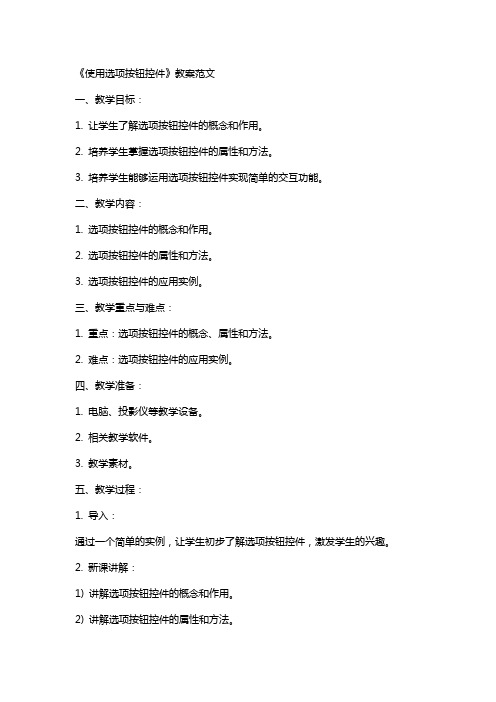
《使用选项按钮控件》教案范文一、教学目标:1. 让学生了解选项按钮控件的概念和作用。
2. 培养学生掌握选项按钮控件的属性和方法。
3. 培养学生能够运用选项按钮控件实现简单的交互功能。
二、教学内容:1. 选项按钮控件的概念和作用。
2. 选项按钮控件的属性和方法。
3. 选项按钮控件的应用实例。
三、教学重点与难点:1. 重点:选项按钮控件的概念、属性和方法。
2. 难点:选项按钮控件的应用实例。
四、教学准备:1. 电脑、投影仪等教学设备。
2. 相关教学软件。
3. 教学素材。
五、教学过程:1. 导入:通过一个简单的实例,让学生初步了解选项按钮控件,激发学生的兴趣。
2. 新课讲解:1) 讲解选项按钮控件的概念和作用。
2) 讲解选项按钮控件的属性和方法。
3) 讲解选项按钮控件的应用实例。
3. 课堂实践:1) 让学生动手实践,制作一个简单的选项按钮控件应用。
4. 课堂小结:5. 课后作业:1) 让学生课后巩固所学知识,复习选项按钮控件的概念、属性和方法。
2) 布置一个选项按钮控件的应用实例,让学生课后实践。
3) 鼓励学生发挥创意,尝试制作更具复杂性的选项按钮控件应用。
六、教学拓展:1. 引导学生思考选项按钮控件在其他领域的应用。
2. 介绍选项按钮控件在实际项目中的重要性。
3. 让学生了解选项按钮控件的发展趋势。
七、课堂互动:1. 提问环节:让学生回答关于选项按钮控件的问题。
2. 讨论环节:分组讨论选项按钮控件在实际项目中的应用。
3. 分享环节:邀请学生分享自己的选项按钮控件应用实例。
八、教学评价:1. 课后收集学生的作业,评价学生的掌握程度。
2. 观察学生在课堂实践中的表现,了解学生的实际操作能力。
3. 搜集学生的课堂互动反馈,了解学生的学习兴趣和需求。
九、教学反思:1. 反思本节课的教学内容、教学方法是否适合学生。
2. 反思教学过程中是否充分关注学生的学习需求。
3. 反思如何改进教学,提高选项按钮控件的教学效果。
- 1、下载文档前请自行甄别文档内容的完整性,平台不提供额外的编辑、内容补充、找答案等附加服务。
- 2、"仅部分预览"的文档,不可在线预览部分如存在完整性等问题,可反馈申请退款(可完整预览的文档不适用该条件!)。
- 3、如文档侵犯您的权益,请联系客服反馈,我们会尽快为您处理(人工客服工作时间:9:00-18:30)。
第二讲 Label控件
在 Visual Basic 工具箱中,标签控件的图标如图一所示。
标签的默认名称(Name)和标题(Caption)为 Label X(X为1、2、3,等等),规范的命名方式为:LblX(X为自己定义的詞,如 LblShow 、LblRed ,等等)
图一
一、标签控件的主要属性:1、Caption(标题)属性:此属性用来设置在标签上显示的文本信息,可以在创建界面时设置,也可以在程序中改变文本信息,如第一章的例子中,通过点击按钮改变标签显示的字样。
如果要在程序中修改标题属性,代码规则如下:
标签名称.Captio n = "欲显示的文本"
如:LblShow.Caption = "跟我来学 VB教程"
但是请大家注意,上面的代码应该写入供触发的控件对应的程序代码区,如第一章中,是在命令按钮的程序代码区输入的代码,而不是标签本身的代码区哟。
这也是初学者常常大惑不解的地方,为什么我要让标签改变字样,却要在其他控件中输入代码?这是因为,我们是通过触发其他控件这个事件来让标签改变 Caption 属性的。
当然,你也可以让标签本身来触发 Caption 属性改变事件,如用鼠标点击标签,这时你就需要在标签对应的程序代码区输入代码了,但在实际编写中,这种情况非常罕见。
毕竟,标签控件用于显示信息的本意远远超过了响应鼠标点击的意图。
2、BorderStyle(边框)属性:本属性用来设置标签的边框类型,有两种值可选:0,代表标签无边框;1,代表标签有边框,并且具有三维效果,如图二显示的两个标签:
图二
BorderStyle 属性可以在设计界面时指定,如图三:
图三
也可以在程序中改变(但这种应用不多见),程序代码规则:
标签名.BorderStyle = 0/1(0或1,两者取一)
3、F ont(字体)属性:本属性用来设置标签显示的字体,既可以在创建界面时设定,也可以在程序中改变。
在创建界面时设定,如图四:
图四
在图四的设置界面中,除了可以选择字体,还可以设置显示文字是否为粗体、斜体、下划线等。
在程序中改变 Font 属性,程序代码书写规则如下:
字体改变:标签名.FontName = "字体类型",其中,“字体类型”可以是中文,如“宋体”、“隶书”;也可以是英文名,如“Arial”、“Times New Roman”,等等,不过,这些字体名称必须是电脑上有的。
字体大小改变:标签名.FontSize = X ,其中,X 是阿拉伯数字,代表字体是几号字。
如:LblShow.FontSize = 11 。
粗体(FontBold)、斜体(FontItalic)、下划线(FontUnderline)、删除线(FontStrikethru)属性的设置值是代表真/假的逻辑判断值 True/False ,如下:
LblShow.FontBol d = True/False LblShow.Fo ntItalic = True/False
改变字体颜色
LblShow.ForeColor=颜色常量
颜色常量表
颜色常量颜色颜色常量颜色
vbBlack黑色vbRed红色
vbGreen绿色vbYellow黄色
vbBlue蓝色vbMagenta洋红色
vbCyan青色vbWhite白色
或者
LblShow.ForeColor=RGB(R,G,B)
R、G、B分别代表红色、绿色、蓝色的值,取值范围是0到255的整数。
4、Alignment(对齐)属性:此属性用来设置标签上显示的文本的对齐方式,分别是:左对齐,0;右对齐,1;居中显示,2。
可以在界面设置时设定,如图五:
图五
也可以在程序中改变,代码如下:
标签名.Alignment = 0/1/2
5、Visible(可见)属性:本属性在大多数控件中都有,它能设定该控件是否可见。
当值为 True ,控件可见;当值为 False ,控件隐藏。
控件的可见属性可以在界面设置时设定,如图六:
图六
也可以在程序中改变,代码如下:
标签名.Visible = True/False
二、标签控件(Label)的主要事件:所谓的事件,其实就是用户对应用程序的操作,如第一章中用鼠标点击命令按钮触发的 Click 事件。
事件的作用在于触发程序的执行,如第一章中的 Click 事件改变了标签控件的 Caption 属性。
标签控件的主要作用在于显示文本信息,但也支持一些为数不多的事件。
1、Click 事件(鼠标单击):用鼠标点击标签时触发的事件,如改变标签的字体属性:Private Sub LblShow_Click() LblShow.FontName = "隶书" End Sub
2、DbClick 事件(鼠标双击):鼠标双击引发的事件,如改变标签的可见性:
Private Sub LblShow_DbClick() LblShow.Visible = Fal se End Sub
三、知识点:1、用 VB 编写程序犹如搭积木,把每块“积木”(控件或其他对象)放在合理的位置,然后以某种机制(程序)将这些“积木”们运用起来,最后就搭成了我们需要的东西。
所以,掌握每一种控件,包括它们的属性与主要事件,是我们学习编程的基础!2、某些属性是大多数控件所共有的,如 Name 、FontBold、FontItalic、Visible ,等等;但也有些属性是某个控件所独有的,如标签控件的 WordWrap (标签的标题显示方式)。
本节中我们只是讲述了部分标签控件的属性,其他属性可以在 VB 的帮助文件中查找到。
3、大家在学习过程中一定会疑惑,为什么在属性设置时,“=” 右边有时使用 "" ,有时又不使用 "" 。
不知大家注意到没有,我们在使用 "" 时,是因为引号里面的内容是字符串,
如"隶书"、"Times New Roman",等等。
4、字符的大小写问题:初学者还常常疑惑,字母什么时候应该大写,什么时候应该小写?其实,大写小写在 VB 程序中都是一样的,但为了让程序编写得更为规范,程序可读性更高,英文单词的第一个字母一般都要大写,如 Visible 、Name ,等等;
控件的命名也遵循以上原则,不同的是,命名都是由“控件类型名+具体名字”组成的,控件类型名的第一个字母要大写,具体名字的第一个字母要大写,如 LblShow 、CmdShow 、LblChange ,等等。
5、程序代码的规范:上面有这样的例子: Private Sub CmdShow_Click() LblShow.Caption = "跟我来学 VB 神童教程" End Su b
Private Sub CmdShow_Click()代表一个过程,共由两部分组成,CmdShow 代表 CmdShow 这个按钮,Click 代表这个按钮的触发事件。
以此类推,Private Sub LblShow_DbClick ()也代表一个过程,LblShow 是个标签,DbClick 是双击事件。
另外,Private 意为“私有”,表明这个事件过程的类型;此外还有 Public 即“公有”事件。
Sub 表明这个过程是“子程序”,若干个“子程序”共同组成最终的应用程序。
()里面是用来装参数的,关于参数,我们以后讲述,如果没有参数,()里面为空。
四、作业
1、开始界面
2、在“用鼠标点我”区域内单击出现
在“用鼠标点我”区域内单击出现
3、点击“有边框”出现
3、点击“无边框”出现。
